Sauvegarde d'un fichier audio
Pour sauvegarder votre fichier audio, suivez les étapes ci-dessous :
-
Choisissez Fichier => Sauvegarder sous
La fenêtre Sauvegarder sous s'affiche, comme indiqué à la Figure 11-6.
Figure 11-6 Sauvegarde d'un fichier dans la fenêtre Sauvegarder sous
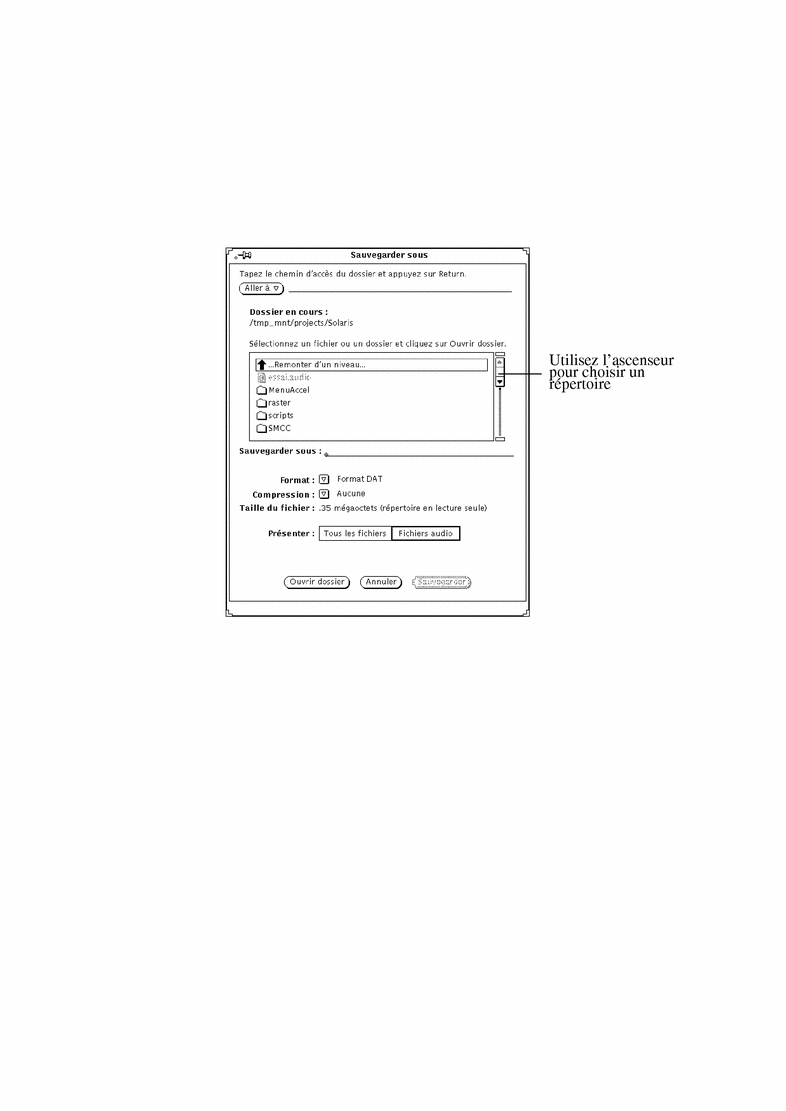
-
Dans la liste défilante, cliquez deux fois à l'aide de SELECT sur le répertoire dans lequel vous souhaitez sauvegarder le fichier.
-
Entrez le nom du fichier dans la zone de texte Sauvegarder sous.
-
Cliquez avec MENU sur le bouton de menu Format pour choisir un format de fichier approprié.
Le format en cours est affiché en regard du bouton de menu.
-
Cliquez avec MENU sur le bouton de menu Comprimer pour choisir le mode de compression audio.
Le mode de compression en cours est affiché en regard du bouton de menu.
-
Cliquez avec SELECT sur le bouton Sauvegarder.
Le fichier que vous avez nommé est sauvegardé dans le répertoire sélectionné.
Vous pouvez annuler une opération de sauvegarde en cliquant avec SELECT sur le bouton Annuler dans la fenêtre Sauvegarder sous. Vous pouvez également appuyer sur la touche Stop du clavier lorsque le curseur de la souris se trouve dans la fenêtre principale de l'Utilitaire audio.
Pour mettre à jour le fichier en cours d'édition, suivez les étapes précédentes pour modifier le fichier puis choisissez Fichier => Sauvegarder dans la fenêtre principale de l'Utilitaire audio.
- © 2010, Oracle Corporation and/or its affiliates
